Consigli per Excel: Suddividi i dati in più fogli di lavoro / cartelle di lavoro in base al valore della colonna
Quando si gestiscono grandi set di dati in Excel, può essere molto utile suddividere i dati in più fogli di lavoro in base a valori specifici delle colonne. Questo metodo migliora non solo l'organizzazione dei dati, ma aumenta anche la leggibilità e facilita l'analisi dei dati.
Supponiamo di avere un grande registro vendite contenente diverse voci come il nome del prodotto, la quantità venduta nel primo trimestre. L'obiettivo è dividere questi dati in fogli di lavoro separati in base a ciascun nome del prodotto, in modo che le prestazioni di vendita individuali possano essere analizzate separatamente.
Suddividi i dati in più fogli di lavoro in base al valore della colonna
Suddividi i dati in più cartelle di lavoro in base al valore della colonna con il codice VBA
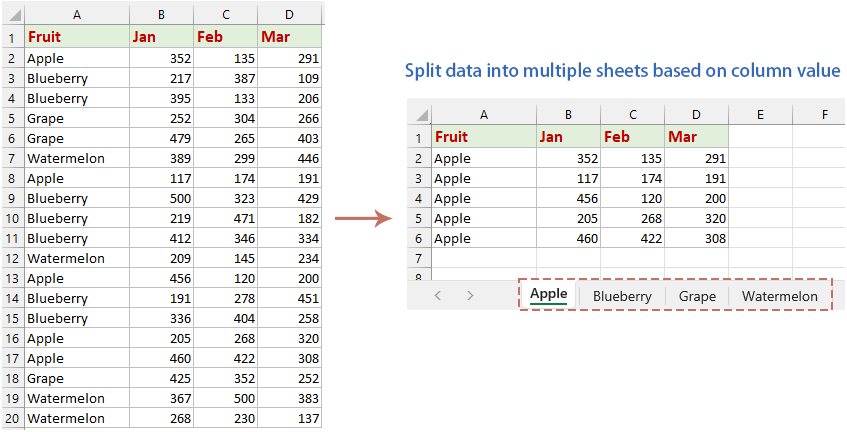
Suddividi i dati in più fogli di lavoro in base al valore della colonna
Normalmente, puoi prima ordinare l'elenco dei dati, quindi copiarli e incollarli uno per uno in altri nuovi fogli di lavoro. Ma questo richiederà molta pazienza per copiare e incollare ripetutamente. In questa sezione, introdurremo due metodi semplici per affrontare efficacemente questo compito in Excel, risparmiandoti tempo e riducendo il potenziale di errori.
Suddividi i dati in più fogli di lavoro in base al valore della colonna con il codice VBA
1. Tieni premuti i tasti ALT + F11 per aprire la finestra Microsoft Visual Basic for Applications.
2. Clicca su Inserisci > Modulo, e incolla il seguente codice nella finestra del Modulo.
Sub Splitdatabycol()
'updateby Extendoffice
Dim lr As Long
Dim ws As Worksheet
Dim vcol, i As Integer
Dim icol As Long
Dim myarr As Variant
Dim title As String
Dim titlerow As Integer
Dim xTRg As Range
Dim xVRg As Range
Dim xWSTRg As Worksheet
Dim xWS As Worksheet
On Error Resume Next
Set xTRg = Application.InputBox("Please select the header rows:", "Kutools for Excel", "", Type:=8)
If TypeName(xTRg) = "Nothing" Then Exit Sub
Set xVRg = Application.InputBox("Please select the column you want to split data based on:", "Kutools for Excel", "", Type:=8)
If TypeName(xVRg) = "Nothing" Then Exit Sub
vcol = xVRg.Column
Set ws = xTRg.Worksheet
lr = ws.Cells(ws.Rows.Count, vcol).End(xlUp).Row
title = xTRg.AddressLocal
titlerow = xTRg.Cells(1).Row
icol = ws.Columns.Count
ws.Cells(1, icol) = "Unique"
Application.DisplayAlerts = False
If Not Evaluate("=ISREF('xTRgWs_Sheet!A1')") Then
Sheets.Add(after:=Worksheets(Worksheets.Count)).Name = "xTRgWs_Sheet"
Else
Sheets("xTRgWs_Sheet").Delete
Sheets.Add(after:=Worksheets(Worksheets.Count)).Name = "xTRgWs_Sheet"
End If
Set xWSTRg = Sheets("xTRgWs_Sheet")
xTRg.Copy
xWSTRg.Paste Destination:=xWSTRg.Range("A1")
ws.Activate
For i = (titlerow + xTRg.Rows.Count) To lr
On Error Resume Next
If ws.Cells(i, vcol) <> "" And Application.WorksheetFunction.Match(ws.Cells(i, vcol), ws.Columns(icol), 0) = 0 Then
ws.Cells(ws.Rows.Count, icol).End(xlUp).Offset(1) = ws.Cells(i, vcol)
End If
Next
myarr = Application.WorksheetFunction.Transpose(ws.Columns(icol).SpecialCells(xlCellTypeConstants))
ws.Columns(icol).Clear
For i = 2 To UBound(myarr)
ws.Range(title).AutoFilter field:=vcol, Criteria1:=myarr(i) & ""
If Not Evaluate("=ISREF('" & myarr(i) & "'!A1)") Then
Set xWS = Sheets.Add(after:=Worksheets(Worksheets.Count))
xWS.Name = myarr(i) & ""
Else
xWS.Move after:=Worksheets(Worksheets.Count)
End If
xWSTRg.Range(title).Copy
xWS.Paste Destination:=xWS.Range("A1")
ws.Range("A" & (titlerow + xTRg.Rows.Count) & ":A" & lr).EntireRow.Copy xWS.Range("A" & (titlerow + xTRg.Rows.Count))
Sheets(myarr(i) & "").Columns.AutoFit
Next
xWSTRg.Delete
ws.AutoFilterMode = False
ws.Activate
Application.DisplayAlerts = True
End Sub3. Poi, premi F5 per eseguire il codice, e apparirà una finestra di dialogo per ricordarti di selezionare la riga dell'intestazione, quindi clicca OK. Vedi screenshot: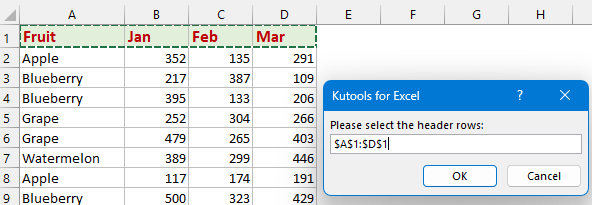
4. Nella seconda finestra di dialogo, seleziona i dati della colonna in base ai quali vuoi dividere, quindi clicca OK. Vedi screenshot: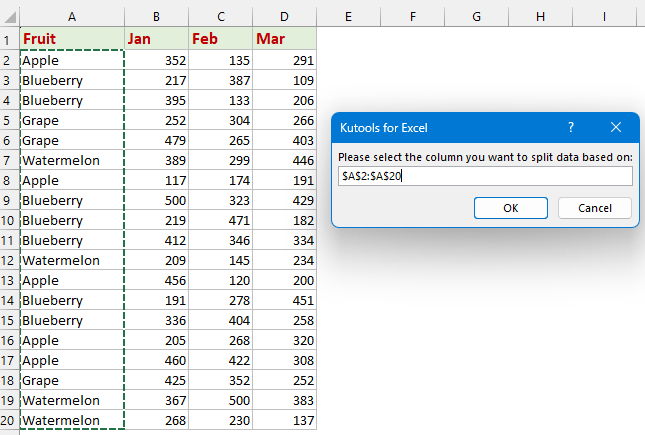
5. Tutti i dati nel foglio di lavoro attivo sono divisi in più fogli di lavoro in base ai valori delle colonne. I fogli di lavoro risultanti sono nominati in base ai valori nelle celle divise e posizionati alla fine della cartella di lavoro. Vedi screenshot: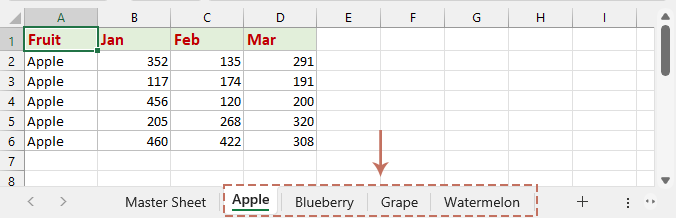
Suddividi i dati in più fogli di lavoro in base al valore della colonna con Kutools per Excel
Kutools per Excel introduce una funzionalità intelligente – Split Data direttamente nel tuo ambiente Excel. Dividere i dati in più fogli di lavoro non è più una sfida. Il nostro strumento intuitivo divide automaticamente il tuo set di dati in base al valore della colonna scelta o al conteggio delle righe, garantendo che ogni pezzo di informazione sia esattamente dove ti serve. Dì addio al compito noioso di organizzare manualmente i tuoi fogli di calcolo e abbraccia un modo più veloce e privo di errori per gestire i tuoi dati.
Dopo aver installato Kutools per Excel, seleziona l'intervallo di dati, quindi clicca su Kutools Plus > Split Data per aprire la finestra di dialogo Split Data into multiple worksheets.
- Seleziona l'opzione Specifica colonna nella sezione Split based on, e scegli il valore della colonna in base al quale vuoi dividere i dati dall'elenco a discesa.
- Se i tuoi dati contengono intestazioni e desideri inserirle in ogni nuovo foglio di lavoro diviso, seleziona l'opzione I dati contengono intestazioni. (Puoi specificare il numero di righe di intestazione in base ai tuoi dati. Ad esempio, se i tuoi dati contengono due intestazioni, digita 2.)
- Quindi puoi specificare i nomi dei fogli di lavoro divisi, sotto la sezione New worksheets name, specifica la regola per i nomi dei fogli di lavoro dall'elenco a discesa Rules, puoi aggiungere anche un Prefisso o Suffisso per i nomi dei fogli.
- Clicca il pulsante OK . Vedi screenshot:

Ora, i dati nel foglio di lavoro sono divisi in più fogli di lavoro in una nuova cartella di lavoro.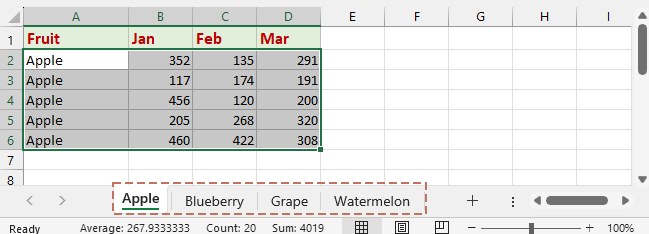
Suddividi i dati in più cartelle di lavoro in base al valore della colonna con il codice VBA
Occasionalmente, invece di dividere i dati in più fogli di lavoro, potrebbe essere più vantaggioso dividere i dati in cartelle di lavoro separate basate su una colonna chiave. Ecco una guida passo-passo su come utilizzare il codice VBA per automatizzare il processo di divisione dei dati in più cartelle di lavoro in base a un valore specifico della colonna.
1. Tieni premuti i tasti ALT + F11 per aprire la finestra Microsoft Visual Basic for Applications.
2. Clicca su Inserisci > Modulo, e incolla il seguente codice nella finestra del Modulo.
Sub SplitDataByColToWorkbooks()
' Updateby Extendoffice
Dim lr As Long
Dim ws As Worksheet
Dim vcol, i As Integer
Dim myarr As Variant
Dim title As String
Dim titlerow As Integer
Dim xTRg As Range
Dim xVRg As Range
Dim xWS As Workbook
Dim savePath As String
' Set the directory to save new workbooks
savePath = "C:\Users\AddinsVM001\Desktop\multiple files\" ' Modify this path as needed
Application.DisplayAlerts = False
Set xTRg = Application.InputBox("Please select the header rows:", "Kutools for Excel", Type:=8)
If TypeName(xTRg) = "Nothing" Then Exit Sub
Set xVRg = Application.InputBox("Please select the column you want to split data based on:", "Kutools for Excel", Type:=8)
If TypeName(xVRg) = "Nothing" Then Exit Sub
vcol = xVRg.Column
Set ws = xTRg.Worksheet
lr = ws.Cells(ws.Rows.Count, vcol).End(xlUp).Row
title = xTRg.Address(False, False)
titlerow = xTRg.Row
ws.Columns(vcol).AdvancedFilter Action:=xlFilterCopy, CopyToRange:=ws.Cells(1, ws.Columns.Count), Unique:=True
myarr = Application.Transpose(ws.Cells(1, ws.Columns.Count).Resize(ws.Cells(ws.Rows.Count, ws.Columns.Count).End(xlUp).Row).Value)
ws.Cells(1, ws.Columns.Count).Resize(ws.Cells(ws.Rows.Count, ws.Columns.Count).End(xlUp).Row).ClearContents
For i = 2 To UBound(myarr)
Set xWS = Workbooks.Add
ws.Range(title).AutoFilter Field:=vcol, Criteria1:=myarr(i)
ws.Range("A" & titlerow & ":A" & lr).SpecialCells(xlCellTypeVisible).EntireRow.Copy
xWS.Sheets(1).Cells(1, 1).PasteSpecial Paste:=xlPasteAll
xWS.SaveAs Filename:=savePath & myarr(i) & ".xlsx"
xWS.Close SaveChanges:=False
Next i
ws.AutoFilterMode = False
Application.DisplayAlerts = True
ws.Activate
End Sub
3. Poi, premi F5 per eseguire il codice, e apparirà una finestra di dialogo per ricordarti di selezionare la riga dell'intestazione, quindi clicca OK. Vedi screenshot: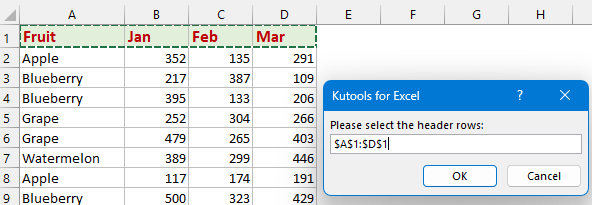
4. Nella seconda finestra di dialogo, seleziona i dati della colonna in base ai quali vuoi dividere, quindi clicca OK. Vedi screenshot: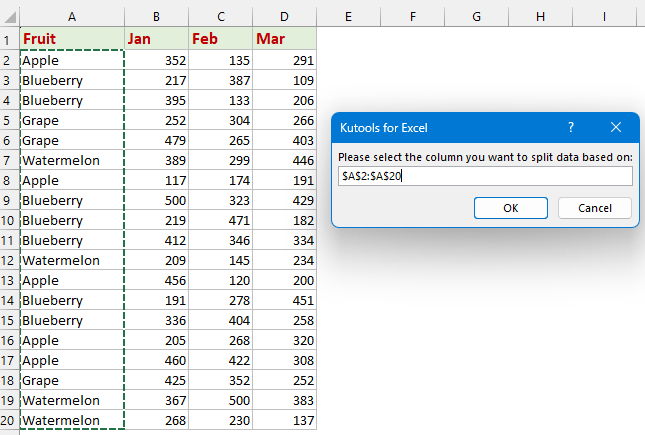
5. Dopo la divisione, tutti i dati nel foglio di lavoro attivo sono divisi in più cartelle di lavoro in base ai valori delle colonne. Tutte le cartelle di lavoro divise sono salvate nella cartella specificata. Vedi screenshot: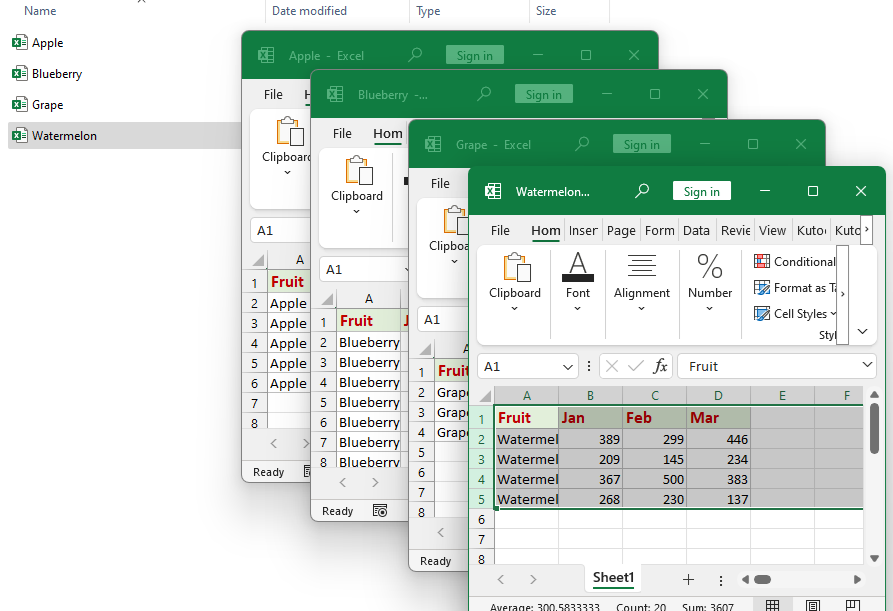
Articoli correlati:
- Dividi i dati in più fogli di lavoro per conteggio delle righe
- Dividere un ampio intervallo di dati in più fogli di lavoro Excel in base a un conteggio specifico di righe può semplificare la gestione dei dati. Ad esempio, dividere un set di dati ogni 5 righe in più fogli può renderlo più gestibile e organizzato. Questa guida offre due metodi pratici per svolgere questo compito rapidamente e facilmente.
- Unisci due o più tabelle in una in base alle colonne chiave
- Supponiamo di avere tre tabelle in una cartella di lavoro, ora vuoi unire queste tabelle in una tabella in base alle colonne chiave corrispondenti per ottenere il risultato mostrato nello screenshot qui sotto. Questo potrebbe essere un compito complicato per molti di noi, ma non preoccuparti, in questo articolo introdurrò alcuni metodi per risolvere questo problema.
- Dividi stringhe di testo per delimitatore in più righe
- Normalmente, puoi utilizzare la funzionalità Testo in Colonne per dividere il contenuto delle celle in più colonne tramite un delimitatore specifico, come virgola, punto, punto e virgola, barra, ecc. Ma, a volte, potresti dover dividere il contenuto delle celle delimitate in più righe e ripetere i dati da altre colonne come mostrato nello screenshot qui sotto. Hai qualche buon metodo per affrontare questo compito in Excel? Questa guida introdurrà alcuni metodi efficaci per completare questo lavoro in Excel.
- Dividi contenuti di celle multilinea in righe/colonne separate
- Supponiamo di avere contenuti di cella multilinea separati da Alt + Invio, e ora hai bisogno di dividere i contenuti multilinea in righe o colonne separate, cosa puoi fare? In questo articolo, imparerai come dividere rapidamente i contenuti di celle multilinea in righe o colonne separate.
I migliori strumenti per la produttività in Office
Potenzia le tue competenze in Excel con Kutools per Excel e sperimenta un'efficienza mai vista prima. Kutools per Excel offre oltre300 funzionalità avanzate per aumentare la produttività e farti risparmiare tempo. Clicca qui per ottenere la funzione di cui hai più bisogno...
Office Tab porta le schede su Office e rende il tuo lavoro molto più semplice
- Abilita la modifica e lettura a schede in Word, Excel, PowerPoint, Publisher, Access, Visio e Project.
- Apri e crea più documenti in nuove schede della stessa finestra invece che in nuove finestre.
- Aumenta la produttività del50% e riduce centinaia di clic del mouse ogni giorno!
Tutti gli add-in Kutools. Un solo programma di installazione
La suite Kutools for Office include add-in per Excel, Word, Outlook & PowerPoint più Office Tab Pro, ideale per i team che lavorano su più app di Office.
- Suite tutto-in-uno — Add-in per Excel, Word, Outlook & PowerPoint + Office Tab Pro
- Un solo programma di installazione, una sola licenza — configurazione in pochi minuti (pronto per MSI)
- Funzionano meglio insieme — produttività ottimizzata su tutte le app Office
- Prova completa30 giorni — nessuna registrazione, nessuna carta di credito
- Massimo risparmio — costa meno rispetto all’acquisto singolo degli add-in
